烤箱雲~OvenCloud
網址:https://ovencloud.pro
因為網站都是韓文,而且使用古狗翻譯攻擊無效
所以,接下來就一張張圖說明使用方法~
首先,開啟網站後,看到中間那個藍色按鈕就給它按下去
接下來跳出來的視窗中,上方有2個標籤
請讓藍色游標停在左邊的標籤下方
然後,不要點藍色的Facebook按鈕,也不要點右邊的Google按鈕
因為接下來要註冊!
這裡註冊不用手機號碼哦!!!
韓文看不懂對吧
所以
第一個框請填可以收到信的Email,這將會是用來登入本服務的帳號
第二個框請填入你想顯示的暱名,隨便都可以
第三個框請設定密碼
第四個框請重復輸入上面設定的密碼
都輸入完成後,請按下最下方的綠色鈕!
接著系統會跳出訊息告訴你
它已經寄了一封啟動信到你的信箱
所以,請登入你剛才所輸入的信箱
如果順利的話,你會看到一封由烤箱雲寄來的信
打開它!
然後點下中間的藍色按鈕
接著你會被自動開啟的頁面導向烤箱雲
如果看到如上圖的訊息
就表示你註冊成功啦~
請按下中間綠框的白色按鈕
接著回到烤箱雲的首頁,它並不會自動幫你登入
這時候,請點畫面右上方
那個白框無底色的按鈕
它...應該就叫Login啦
在跳出來的視窗中,輸入註冊時設定的email跟密碼
然後按下中間下方的綠色按鈕來登入
第一次登入時,系統會跳出提示訊息
告訴你要設定基本資訊
這裡直接按下綠色鈕就好
在這個頁面上方,有2個欄位
第一個是設定一個你的儲存空名稱
第二個是儲存空間的說明
中間2個鈕是指...要付月租還是年租
管它什麼租,我們要用免費的,所以那2個鈕不要管它
只要確定中間下方4個選項中,選擇最左邊的
30天試用版!
然後按下下方錄色鈕!!
接著,系統會說
你還沒建立群組,所以要建個群組
那麼,我們就建吧~
請點左邊綠色的鈕
然後在跳出來的視窗
第一欄填[你想命名的群組名稱]
第二欄填[這個群組的說明]
上面2欄亂填沒關係哦!
最後,最下方的欄位它會要你選擇(或輸入)群組成員
當你輸入一些電子郵件時,它會跳出建議人員名稱
但是不論你選誰,都會失敗...因為這是付費版才能用的功能
這個功能的目的,就是讓多個人存取同一個檔案
啊如果用免費版要怎麼讓別人存取你所上傳的檔案?
很簡單...你把登入烤箱雲的帳號交給別人登入不就成了嗎!
總之,最下面那欄留空不用填,然後按下綠色按鈕!
接著系統會告訴你
你的儲存空間創建成功!
請按下中間的鈕
當你剛進你的空間時
一片空空的,什麼也不能做
此時,請點畫面中間的資料夾圖示來建一個資料夾
輸入一個你想要的名字,然後按下綠色鈕
這時系統將自動跳回剛才的地方
你會看到你所建立的資料夾
這時候,請點一下它,你就會進到你剛才建立的資料夾了
進到資料夾後,要如何上傳檔案呢?
請看畫面右上角,有一個
往上的箭頭,下方有個ㄩ的圖示
點它!
然後會跳出這個視窗!
請點一下中間那個有加號的圓型
接著,選取你要上傳的檔案,按下開啟舊檔
然後,回到這個頁面時,會看到下方多了一些訊息
這樣的狀況表示檔案正在上傳
請不要急著按下綠色鈕,請等一下
等到畫面顯示像這樣時,就表示檔案上傳完成了
這時就可以按下綠色鈕,把這個視窗關啦
再回到自己的空間時,就會看到剛才上傳的東西囉
如果想知道自己還有多少空間
還能免費用多久的話
請點一下右上角的...你剛才命名的儲存空間名
因為我剛才是把它叫做MyCloud,所以這裡才會顯示MyCloud
點它之後會跳出一個小的下拉式選單
然後會有2個鈕
請點一下黑色那個
接下來開啟的網頁中
就會顯示
你的空間還可以傳多少檔案
還有什麼時候會到期哦
但是...要如何下載檔案呢?
回到剛才的目錄,點它進去後...
仔細看一下整個畫面的右下方
會找到一個向下的箭頭的圖示
只要點它,檔案就會下載囉~
雖然免費版只能用1個月
但是時間到了
只要換個電子郵件註冊
就。好。啦~
有沒有很過份💃💃💃


















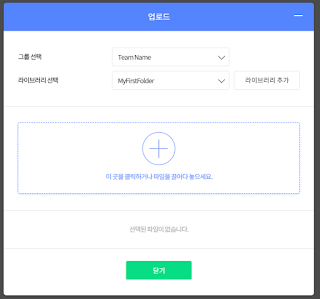
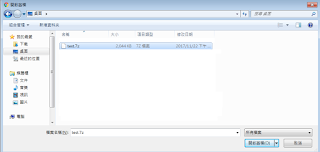


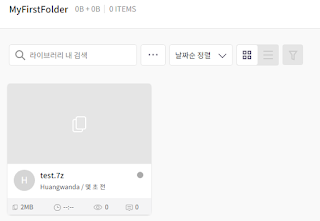







沒有留言:
張貼留言